Cómo rellenar un formulario en PDF
Última actualización el 20/03/2023 porLuisenTutoriales de Editor de PDF
Los PDF se utilizan a diario en los negocios y en la vida personal para registrar información que debe conservarse como un registro permanente.
Los formularios PDF interactivos rellenables tienen campos para poner texto. Pero no todos los formularios PDF son fáciles de rellenar. Los formularios PDF rellenables no interactivos están diseñados para ser rellenados con lápiz y bolígrafo, sólo a mano, o con herramientas de firma.
Rellenar y enviar formularios PDF para solicitudes de empleo, ayudas estudiantiles, declaraciones de la renta y similares suele ser una experiencia que requiere mucho tiempo y resulta frustrante. Te pasas horas cortando y pegando información, tratando de poner todo en las casillas correctas. Cuando por fin terminas, descubres que la letra es demasiado pequeña o el software que has utilizado no te permite rellenar los formularios en PDF inmediatamente. Por suerte, hay una forma mejor.
Esta guía te enseñará cómo rellenar correctamente formularios PDF con editores de PDF para Windows, Mac y en línea.
Cómo rellenar un formulario en PDF en Windows
Sin una herramienta completa, rellenar formularios PDF puede ser una auténtica molestia. Algunos documentos están mal formateados. Los campos suelen estar desalineados, el texto no es editable y a la información le faltan campos o están desordenados, o cualquier otra serie de problemas.
Esto sucede porque el creador no ha convertido el archivo a un PDF rellenable, o el documento fue almacenado como un PDF de imagen en lugar de un archivo editable.
EaseUS PDF Editorte permite tratar con cualquier forma de PDF. Es un kit de herramientas PDF potente pero fácil de usar para editar, modificar, combinar, dividir, encriptar, anotar, firmar, añadir marca de agua, escanear y crear archivos PDF.
Características principales:
- Crear PDFa partir de más de 10 formatos de archivo o viceversa
- Dividir, rotar, fusionar o reorganizar las páginas de PDF de forma flexible
- Proteger PDF con contraseña
- La función OCR hace que tu PDF escaneado sea editable
Puedes rellenar formularios PDF planos en minutos con el editor de PDF. Sólo tiene que descargarlo y consultar el siguiente tutorial.
Paso 1.Inicia el programa, haz clic en "Abrir archivos" para seleccionar el archivo que necesitas editar.

Paso 2.热影响区clic en en la barra de herramientas“Editar”。Se abrirá la columna "Editar" con funciones para personalizar el texto. Selecciona el tipo de fuente, el tamaño, el color, etc. Haz clic en "Agregar texto", luego haz clic en la posición de PDF que quieras rellenar con la información. A continuación, escribe el texto que quieres rellenar en el campo del formulario PDF.

Paso 3.Para ponerle firma, haz clic en Firmar > Firma documento. Una ventana te pedirá que crees un nuevo rectángulo para tu firma, haciendo clic y arrastrando en el campo PDF.
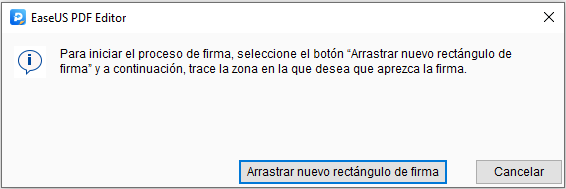
Paso 4.Selecciona la posición deseada para firmar, luego haz clic y arrastra el ratón para dibujar un rectángulo. O simplemente haz clic en el campo si el formulario PDF es interactivo. Después, te ofrecerá todo lo que necesitas para firmar de forma profesional, como tu ID, contraseña, ubicación y motivo de la firma.

Paso 5.En Archivo, haz clic en "Guardar" o "Guardar como otro" para cambiar el nombre si quieres y selecciona la carpeta.

Cómo rellenar un formulario en PDF en Mac
Vista Previa es un lector de PDF gratuito, incluido en los sistemas operativos OS X. Con el apoyo oficial de Apple, los desarrolladores garantizan que es uno de los editores más rápidos que puedes tener en Mac. Se utiliza para abrir, leer eimprimir un PDF, incluidos números de revistas digitales, folletos, formularios y libros de texto.
Además, Vista Previa te permite rellenar un formulario en PDF con tu ordenador, lo que le ahorra el tiempo y la molestia de imprimir los formularios, rellenarlos a mano y volver a escanearlos.
A continuación, veremos cómo rellenar un formulario en PDF en pocos pasos.
Paso 1.Selecciona el archivo. En la aplicación de Vista Previa, abre el formulario PDF que necesitas rellenar.
Paso 2.克雷亚el texto。帕拉crear联合国texto con información deseada en Vista Previa, haz clic en un campo del formulario y luego escribe el texto con el tamaño, la fuente, el color y la posición que desees. Repite el proceso.

Paso 3.Guarda el formulario con Archivo >ar o Exportar, y luego el formato PDF. Elige el nombre y la carpeta que desees.
Cómo rellenar un formulario en PDF en línea
DocFly te proporciona unas potentes herramientas de edición de PDF en línea, sin necesidad de software de escritorio. Puedes rellenar un formulario PDF directamente en tu navegador favorito, guardar el archivo en cualquier ordenador y luego imprimirlo.
Si tienes que tratar con PDFs desde diferentes ordenadores por motivos de trabajo, DocFly es esencial para hacerlo rápidamente. El sitio ofrece una alternativa basada en la nube, siempre actualizada en la última versión, que te permite acceder a los archivos en tu casa, oficina o cualquier otro lugar.
Aviso:Los versiones gratis están limitados a la edición de 3 PDF mensuales. Cada archivo que se exporte y guarde gasta 1 crédito.
Comprueba ahora cómo rellenar un formulario en PDF online con Docfly.
Paso 1.Haz clic en "Click to upload your file (Da click para cargar tu archivo)" para seleccionar un archivo desde tu PC, o suéltalo en la zona de descarga. También puedes subir archivos desde Dropbox y Google Drive.
Paso 2.Rellena tu formulario PDF. Después de subir tu archivo, el sitio te redirigirá a la aplicación de rellenado de PDF en línea.

Paso 3.Haz clic en Save (Guardar). A continuación, haz clic en el botón Export (Exportar), que se muestra en la parte superior, cerca del botón Guardar que has pulsado.
Paso 4.Descarga el archivo, guardándolo en la carpeta que prefieras. DocFly te recuerda la cantidad de crédito que aún tienes.
Conclusión
En este artículo te hemos presentado tres formas de rellenar un formulario en PDF de forma gratuita.EaseUS PDF Editorte da un control total sobre los archivos PDF de una manera rápida y fácil. Ya sea que estés escribiendo un currículum, rellenando una encuesta, o firmando un documento, te ayudará. Ahora sólo haz clic en el botón de abajo para obtenerlo.

![Top 6 creador de PDF para Mac [2023]](http://www.leppardrock.com/es/images/es/related-articles/34.jpg)

![Cómo combinar archivos PDF sin Acrobat [Gratis]](http://www.leppardrock.com/es/images/es/related-articles/13.jpg)
